Kako samodejno posredovati e-poštna sporočila v Outlooku?
Ko ste na potovanju in ne želite, da bi vaše počitnice prekinile Outlookova e-poštna sporočila, vendar morate s temi e-poštnimi sporočili opraviti pravočasno, zdaj morate svoja dohodna sporočila posredovati drugim in jim dovoliti, da vam pomagajo pri obravnavi. čimprej. Ta vadnica vam bo pokazala več načinov samodejnega posredovanja e-poštnih sporočil v Outlooku.
- Samodejno posredujte e-poštna sporočila s pravilom za ustvarjanje v Outlooku
- Samodejno posredovanje e-poštnih sporočil s programom Kutools za Outlook
- Hitro posredovanje več e-poštnih sporočil z enim samim klikom
Samodejno posredujte e-poštna sporočila s pravilom za ustvarjanje v Outlooku
1. Prosimo, kliknite Domov > Pravila > Pravila in opozorila upravitelja. Oglejte si posnetek zaslona:
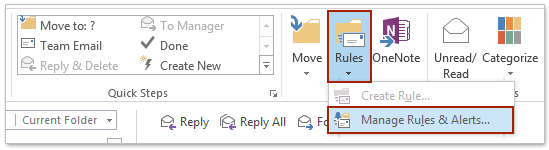
2. v Pravila in opozorila pogovorno okno, pod Pravila o e-pošti jeziček, kliknite na Novo pravilo možnost.
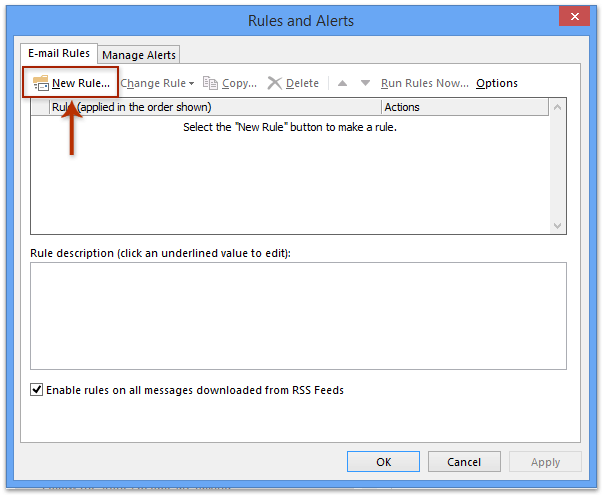
3. Potem a Čarovnik za pravila pogovorno okno. Spodaj Začnite s praznim pravilomtako, da izberete Uporabi pravilo o sporočilih, ki jih prejmemIn nato Naslednji za nadaljevanje.
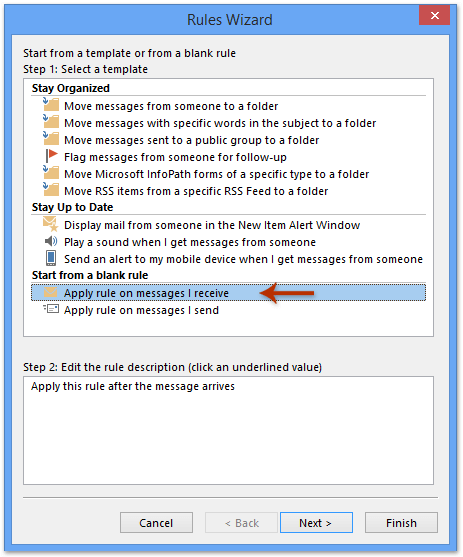
4. Če izberete kateri koli pogoj, lahko posredujete določeno e-pošto, ki ustreza vašim zahtevam. Toda počistite vse pogoje, pravilo bo veljalo za vsako prejeto sporočilo. Ko počistite vse pogoje, kliknite Naslednji nato se prikaže pozivno okno, kliknite Da.
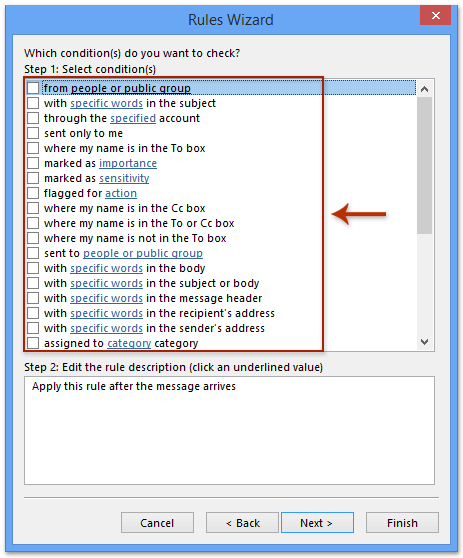
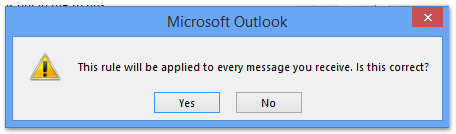
5. Zdaj v novem pogovornem oknu čarovnika za pravila izberite posredovati ljudem ali javni skupini možnost In korak 1 in kliknite ljudi ali javne skupine in korak 2 odsek. Oglejte si posnetek zaslona:
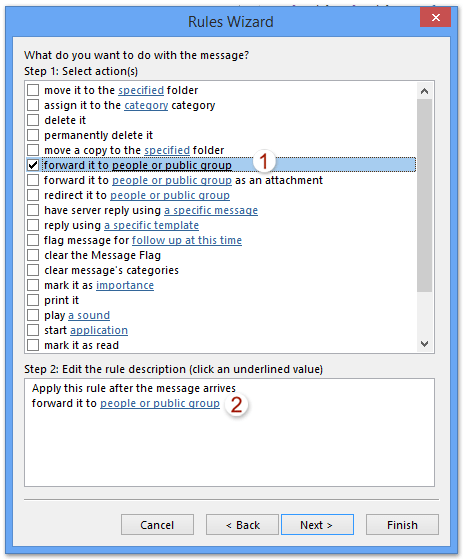
6. Ko Naslov pravila Pojavi se pogovorno okno, kliknite želeni naslov in nato Da gumb (za izbiro lahko tudi dvokliknete naslov). Lahko pa neposredno vtipkate e-poštni naslov v Da polje. Končno kliknite OK.
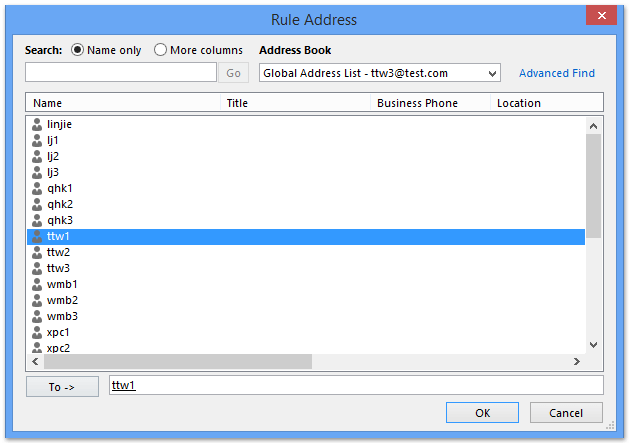
7. Zdaj se vrne v prejšnje okno in vidite, da je prejšnje osebe ali javno skupino zamenjal vaš določen e-poštni naslov. Kliknite Naslednji da si ogledate nadaljnje informacije.
8. Ko se prikaže pogovorno okno z izjemami, izberite katero koli izjemo, ki jo želite uporabiti za to pravilo, in kliknite Naprej. Nasvet: Večina uporabnikov izjem ne pušča.
9. Zdaj ste v zadnjem pogovornem oknu čarovnika za pravila, vnesite ime novega pravila v korak 1 potrdite možnosti v polju korak 2 in kliknite Konec . Oglejte si posnetek zaslona:
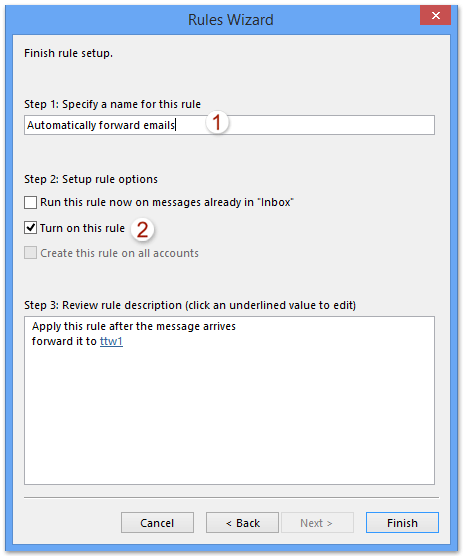
10. Zdaj, ko se vrnete v pogovorno okno Pravila in opozorila, kliknite OK , da ga zaprete.
Samodejno posredovanje e-poštnih sporočil s programom Kutools za Outlook
Zgornja metoda pravila nastavitve je za mnoge uporabnike Outlooka zapletena in dolgotrajna. Tukaj s samodejnim Naprej uporabnost Kutools za Outlook, lahko enostavno preusmerite vsa e-poštna sporočila, ko prejemate v Outlooku.
Kutools za Outlook: Vrhunski Outlookov komplet orodij z več kot 100 priročnimi orodji. Preizkusite BREZPLAČNO 60 dni, brez omejitev, brez skrbi! Preberite več ... Začnite z brezplačnim preizkusom zdaj!
1. S klikom omogočite pripomoček Kutools > Naprej > Upravitelj pravil. Oglejte si posnetek zaslona:

Opombe: Če ne obstaja pravilo samodejnega posredovanja, lahko vstopite v Nastavitve samodejnega posredovanja pogovornem oknu neposredno s klikom Omogoči samodejno posredovanje naprej.
2. V pojavnem oknu Nastavitve samodejnega posredovanja pogovorno okno, kliknite Novo gumb.
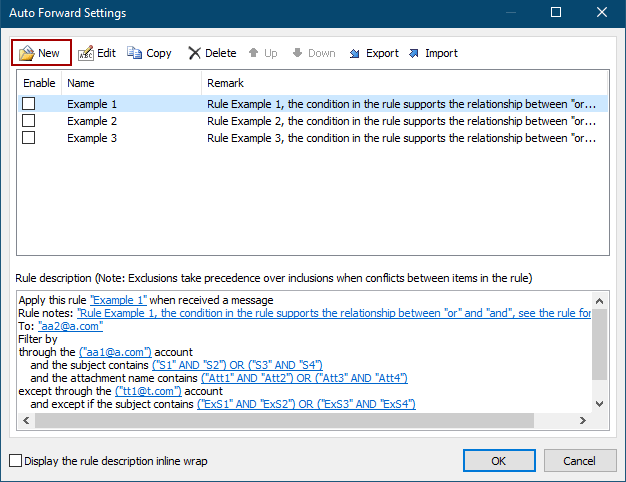
3. V čarovniku za pravila označite določene pogoje, da boste filtrirali prihajajoča e-poštna sporočila, in kliknite podčrtano vrednost, da določite pogoje, ki jih potrebujete. V mojem primeru obkljukam s specifičnimi besedami v telesu in kliknite podčrtano besedilo določene besede da ga uredite. Oglejte si posnetek zaslona:
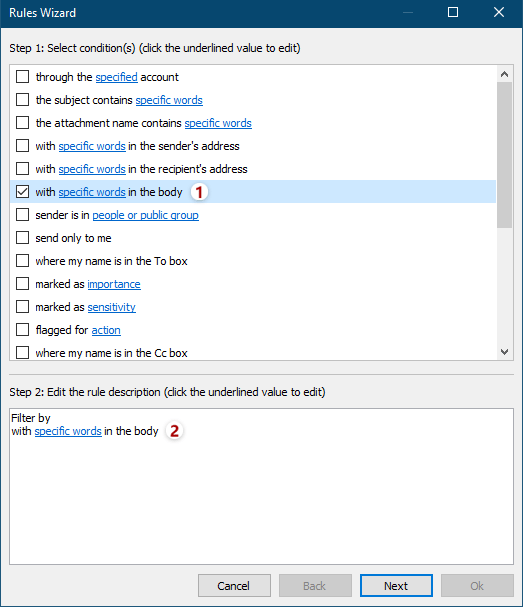
4. Zdaj se odpre pogovorno okno Besedilo vsebuje. Kliknite Novo , če želite dodati določene besede, kot jih potrebujete.
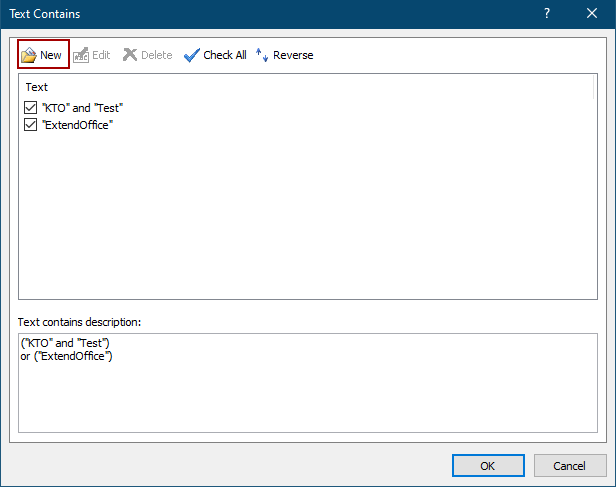
5. V pogovorno okno Iskanje besedila vnesite določeno besedo v Novo besedilo za iskanje kliknite polje Dodaj in nato kliknite OK gumb.
nasveti: Če želite dodati več določenih besed, lahko v besedo vnesete eno besedo Novo besedilo za iskanje in kliknite Dodaj . Nato ponovite to operacijo, da dodate druge besede eno za drugo. Ko dodate vse besede, kliknite OK gumb.

6. Vrnilo se bo v pogovorno okno Besedilo vsebuje. Če je potrebno, lahko kliknete Novo , da dodate druge besede, kot jih potrebujete, in nato kliknite OK gumb.
nasveti: Če hkrati dodate več besed v pogovorno okno Iskalno besedilo, je razmerje med temi besedama "IN"; če dodate več besed s klikom na Novo v pogovornem oknu Besedilo vsebuje zaporedoma, razmerje med besedama je "ALI". Oglejte si posnetek zaslona:
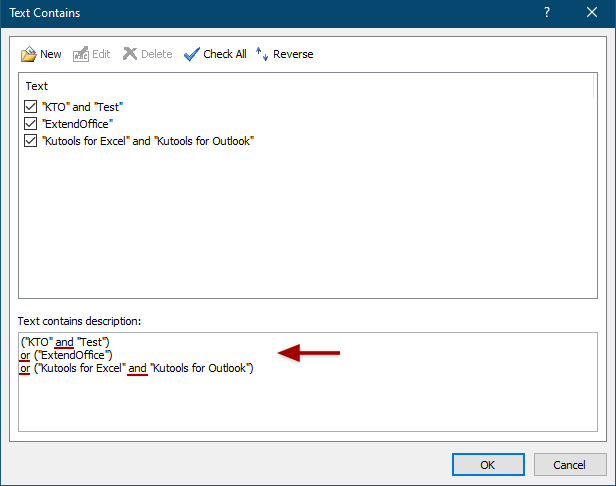
7. Zdaj se vrne v čarovnika za pravila, po potrebi določite drug pogoj in kliknite Naslednji gumb.
8. V drugem čarovniku za pravila določite izjeme ali ne označite nobenih izjem, kot jih potrebujete, in kliknite Naslednji gumb.
10. V zadnjem pogovornem oknu čarovnika za pravila (1) vnesite ime za novo pravilo za naprej v Ime pravila škatla; (2) dodajte opombe za to pravilo posredovanja v Opombe k pravilu škatla; (3) kliknite prejemnik in v začetnem pogovornem oknu določite e-poštni naslov, ki ga boste preusmerili; (4) v Nastavite možnosti pravil v razdelku označite možnosti izvajanja, kot jih potrebujete, in (5) kliknite OK gumb.
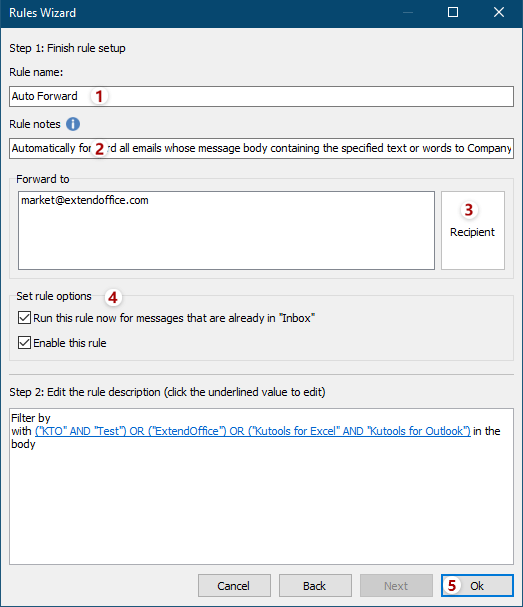
11. Ko se vrne v Nastavitve samodejnega posredovanja v pogovornem oknu preverite, ali je pravilo, ki ste ga pravkar ustvarili, označeno in OK za dokončanje nastavitev.
12. Zdaj v glavnem vmesniku programa Outlook kliknite Kutools > Naprej > Omogoči samodejno posredovanje naprej za zagon pravila.

In v pojavnem pogovornem oknu za potrditev kliknite OK gumb.
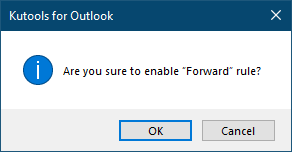
Opombe: S Kutools za OutlookJe Samodejno posredovanje naprej ne morete samo samodejno posredovati vsa sporočila pri prejemanju, ampak tudi samodejno posreduje določena e-poštna sporočila po posebnih merilih, kot je e-poštni račun, predmetin tako naprej v Outlooku.
Samodejno posredujte e-poštna sporočila s programom Kutools for Outlook Demo
Nasvet: V tem videu, Kutools zavihek doda Kutools za Outlook. Če jo potrebujete, kliknite tukaj imeti 60-dnevno brezplačno preskusno različico brez omejitev!
Z enim klikom za posredovanje več izbranih e-poštnih sporočil v Outlooku posebej
Na splošno lahko več e-poštnih sporočil ročno posredujemo ročno ali ustvarimo pravilo za posredovanje več e-poštnih sporočil posamezno. Ampak, s Kutools za Outlook Naprej (Več e-poštnih sporočil) funkcija, lahko več e-poštnih sporočil posredujemo posamično z enim samim klikom!

Najboljša pisarniška orodja za produktivnost
Kutools za Outlook - Več kot 100 zmogljivih funkcij za nadgradnjo vašega Outlooka
🤖 AI poštni pomočnik: Takojšnja profesionalna e-poštna sporočila z umetno inteligenco – z enim klikom do genialnih odgovorov, popoln ton, večjezično znanje. Preoblikujte pošiljanje e-pošte brez napora! ...
📧 Avtomatizacija e-pošte: Odsoten (na voljo za POP in IMAP) / Načrtujte pošiljanje e-pošte / Samodejna CC/BCC po pravilih pri pošiljanju e-pošte / Samodejno naprej (napredna pravila) / Samodejno dodaj pozdrav / E-poštna sporočila več prejemnikov samodejno razdeli na posamezna sporočila ...
📨 Email upravljanje: Enostaven priklic e-pošte / Blokiraj prevarantska e-poštna sporočila glede na teme in druge / Izbriši podvojena e-poštna sporočila / napredno iskanje / Združite mape ...
📁 Priloge Pro: Shrani paket / Batch Detach / Paketno stiskanje / Samodejno shranite / Samodejno loči / Samodejno stiskanje ...
🌟 Vmesnik Magic: 😊Več lepih in kul emojijev / Povečajte Outlookovo produktivnost s pogledi z zavihki / Minimizirajte Outlook, namesto da bi ga zaprli ...
???? Čudeži z enim klikom: Odgovori vsem z dohodnimi prilogami / E-poštna sporočila proti lažnemu predstavljanju / 🕘Pokaži pošiljateljev časovni pas ...
👩🏼🤝👩🏻 Stiki in koledar: Paketno dodajanje stikov iz izbranih e-poštnih sporočil / Razdelite skupino stikov na posamezne skupine / Odstranite opomnike za rojstni dan ...
Over 100 Lastnosti Čakajte na svoje raziskovanje! Kliknite tukaj, če želite odkriti več.

